WPS excel表格将一列数乘以同一个数的方法
时间:2024-05-13 08:51:50作者:极光下载站人气:519
wps这款软件是我们常常需要使用到的办公软件,在小伙伴们的电脑上一般都是有安装的,且里面提供的相关功能可以帮助大家进行友好的编辑,当我们需要处理一些公司提供的数据时,那么就可以创建一个excel表格进行操作,有的小伙伴想要将多个数据同时乘以一个数据得到一个完整的结果,那么我们该如何设置呢,这种情况我们需要使用到SUMPRODUCT函数公式进行操作,下方是关于如何使用WPS Excel将一列数据同时乘以一个数字的具体操作方法,如果你需要的情况下可以看看方法教程,希望小编的方法教程对大家有所帮助。
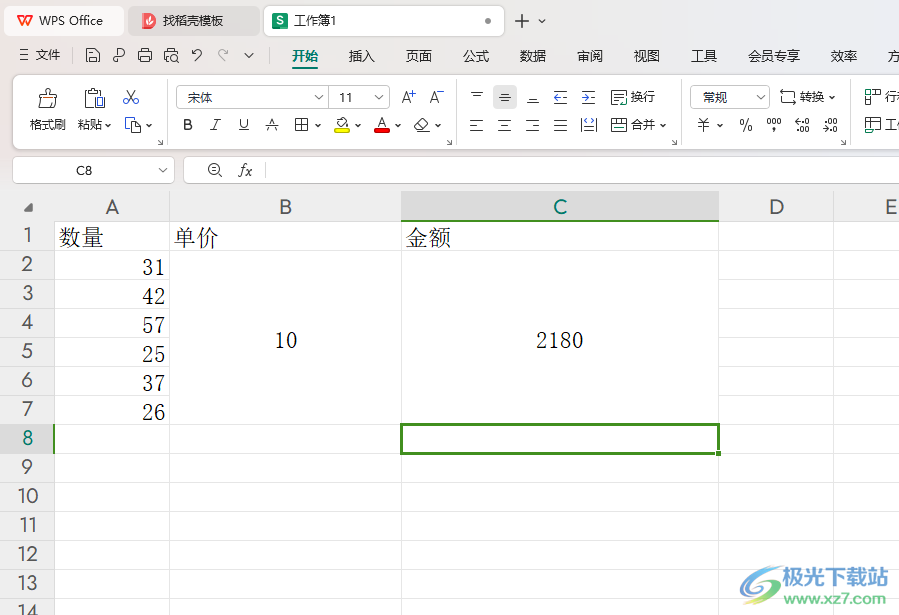
方法步骤
1.首先,我们需要在表格工具中输入相关的内容,如图所示。
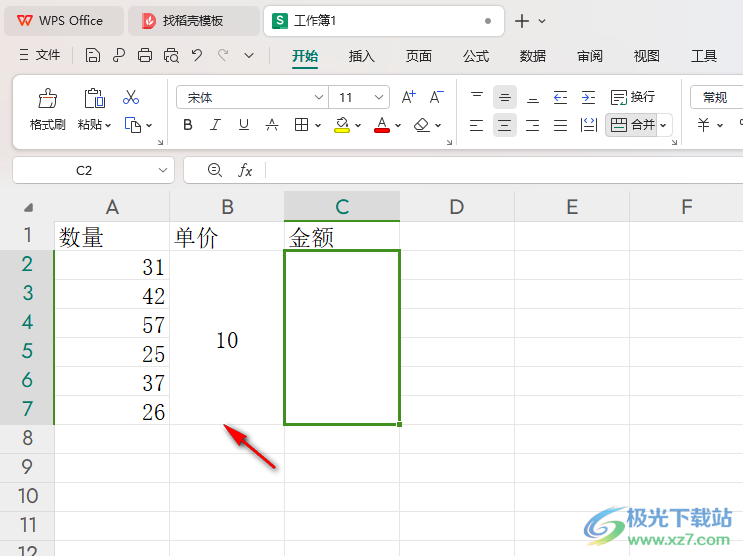
2.接着,我们在【金额】的单元格中输入【=SUMPRODUCT()】,将我们的鼠标光标放置在括号中。
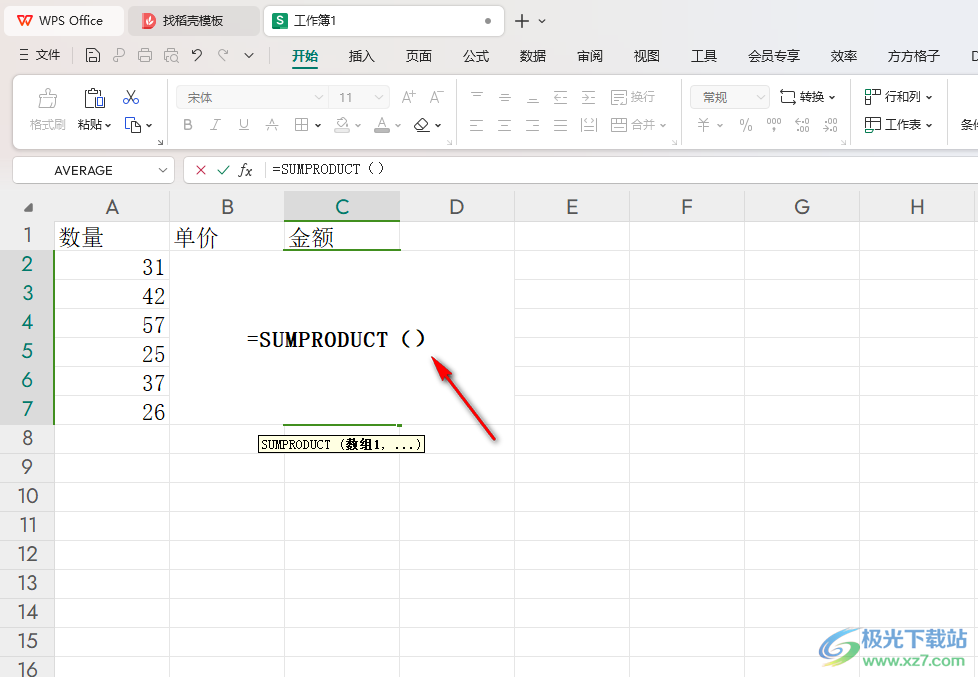
3.之后,我们将【数量】这一列选中,再乘以【单价】这个单元格就好了,就会得到我们如下图所示的公式。
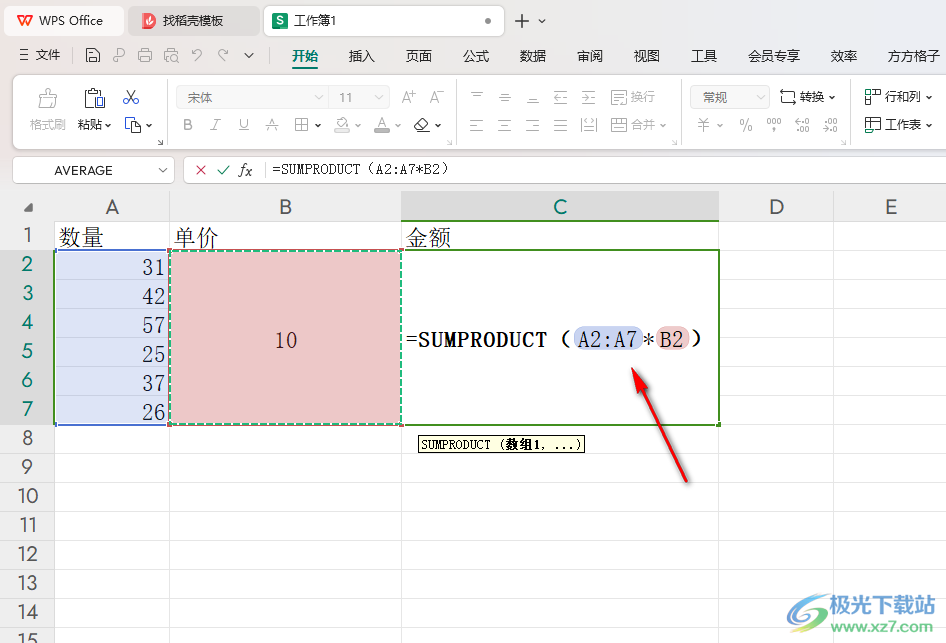
4.当我们将键盘上的enter按一下之后,就会得到我们需要的一个结果,如图所示。
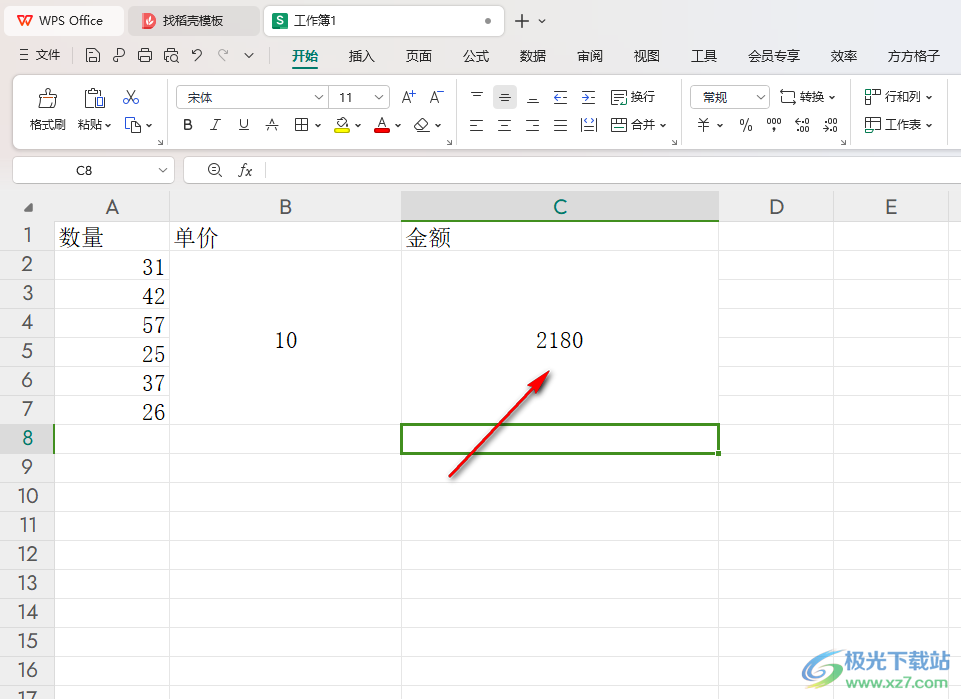
以上就是关于如何使用WPS Excel计算一列数据乘以同一个数字的具体操作方法,我们在使用该软件的过程中,需要进行数据的计算、统计等操作,那么在计算的时候可以选择相应的公式进行计算结果,操作起来也十分的简单,感兴趣的话可以试试哦。

大小:240.07 MB版本:v12.1.0.18608环境:WinAll, WinXP, Win7, Win10
- 进入下载
相关推荐
相关下载
热门阅览
- 1百度网盘分享密码暴力破解方法,怎么破解百度网盘加密链接
- 2keyshot6破解安装步骤-keyshot6破解安装教程
- 3apktool手机版使用教程-apktool使用方法
- 4mac版steam怎么设置中文 steam mac版设置中文教程
- 5抖音推荐怎么设置页面?抖音推荐界面重新设置教程
- 6电脑怎么开启VT 如何开启VT的详细教程!
- 7掌上英雄联盟怎么注销账号?掌上英雄联盟怎么退出登录
- 8rar文件怎么打开?如何打开rar格式文件
- 9掌上wegame怎么查别人战绩?掌上wegame怎么看别人英雄联盟战绩
- 10qq邮箱格式怎么写?qq邮箱格式是什么样的以及注册英文邮箱的方法
- 11怎么安装会声会影x7?会声会影x7安装教程
- 12Word文档中轻松实现两行对齐?word文档两行文字怎么对齐?
网友评论